Hilsen, og velkommen til denne korte artikel, mit navn er Martín, og i dag vil jeg tale om lydafspilleren MOC.
Introduktion.
Jeg har lige læst artiklen om MPD offentliggjort på dette websted, synes det mig et fremragende bidrag. Men før du kender til MPD mødte MOC.
«MOC er en lydafspiller, der kører på en konsol ved hjælp af en simpel ncurses-baseret grænseflade. Understøttede lydformater inkluderer blandt andet OGG, MP3, WAV. »
Uddrag fra mandsiderne.
Hvornår skal du bruge det? MOC?
Når jeg starter min rejse gennem verden GNU / Linux, Jeg stødte på vindueschefen KDE. Jeg blev stumpet af papirvarer på det, så meget at jeg blev i mere end seks måneder. Men en dag kom jeg hjem og besluttede at prøve noget nyt (strømline mit arbejdsmiljø), og Fluxbox han var klar og ventede på en chance.
Så begyndte min maskine at trække vejret, så mange processer stoppede (processer jeg egentlig ikke havde brug for); men KDE var der stadig - med Amarok- og det gjorde mig urolig.
En dag opdagede jeg MOC, det var overraskende, fordi ingen ekstra konfiguration var nødvendig, jeg løber bare mockup i en kommandoterminal eller kommandostarter andre + F2 og indtast: xterm -e mocp.
Programmet svarer mig med et par sektioner, i højre side har vi vores mapper, og i venstre side vil vores playliste dukke op.
Kontakt hjælp.
Når vi er startet, trykker vi på knappen h. Programmet reagerer med en liste over tilgængelige indstillinger.
Blandt de vigtigste, vi har:
q -> Afslut afspilleren. Bare stop, stop ikke afspilningen.
a -> Føj en fil eller mappe til afspilningslisten. For at bruge denne mulighed skal vi først navigere med piletasterne og vælge det bibliotek, hvor vores lydfiler er placeret.
A -> Tilføj et bibliotek rekursivt til afspilningslisten. For at bruge denne mulighed skal vi først navigere med piletasterne og vælge det bibliotek, hvor vores lydfiler er placeret.
p -> Afspil det valgte spor.
n -> Afspil næste nummer.
b -> Afspil forrige nummer.
s -> Stop afspilleren.
p o Space -> Sæt afspilleren på pause.
Tab -> Naviger mellem afspilningslisten og brugerens filsystem.
Men hvad der sker, dette er ikke din store fordel. Ideelt set efter min mening skal du indlæse serveren ved login og aktivere afspilning ved hjælp af tastaturgenveje. For dette skal du konsultere afspillerens manualer.
Fluxbox + MOC
Når du kører mand mocp, vi får adgang til den dokumentation, der følger med MOCP. Derfra får vi det til at starte serveren, vi har brug for mocp -S, som gør det muligt at starte serveren.
Det er så, at vi redigerer vores loginindstillinger, så viser vi, hvordan vi opnår dette i Fluxbox.
Fluxbox gemmer sine konfigurationsfiler i en skjult mappe i hver brugers hjemmekatalog ~ / .fluxbox /. Der finder vi filerne: apps, init, nøgler, menu, overlay, opstart, blandt andre; og nogle flere konfigurationsmapper.
Vi starter med at redigere filen opstart. Fra en terminal udfører vi vim ~ / .fluxbox / opstart og vi tilføjer mocp -Slige før linjen exec flux boks, som billedet viser
Vi gemmer ændringer og lukker vim. Og vim ikke efter din smag, kan du bruge en anden teksteditor.
Andre muligheder, der interesserer mig fra manualerne MOCHans næste, tidligere, stoppe, leg, pause, sætte pause, søger, tema. Ret en genvej til afspilning, næste, forrige, stop, ...
Derefter redigerer vi filen nøgler. Der er meget at udforske i denne fil, jeg vil prøve at være så kort som muligt. Vi skal mod1 svarer til nøglen andre, så jeg bruger det til at definere mine nøglebindinger:
Atajos para moc
Mod1 Shift Z :Exec xterm -bg black -fa monospace -fs 11 -e mocp --theme green_theme
Mod1 P :Exec mocp -t shuffle,autonext --play
Mod1 S :Exec mocp --stop
Mod1 N :Exec mocp --next
Mod1 B :Exec mocp --previous
Mod1 L :Exec mocp --pause
Mod1 K :Exec mocp --unpause
Mod1 Shift S :Exec mocp --seek -3
Ved at definere de tidligere kombinationer kan vi:
- Åbn afspilleren med: andre + Flytte + Z, Jeg har også angivet, at jeg vil bruge temaet grøn_tema. For flere emner, kør
ls /usr/share/moc/themes/ - Tilsvarende starter vi afspilning med andre + P. Muligheden -t blande, autonext angiver, at jeg vil bruge shuffle-tilstand og have lydsporene afspillet efter hinanden.
- med andre + N vi spiller det næste spor og så videre med resten af tastaturgenveje.
Og ... i KDE?
KDE+MOC
Meget godt, mockup du kan lide det, men du vil blive i KDE. Lad os anvende de samme indstillinger:
- andre + F2introducerer vi: Systemindstillinger
- Vi fortsætter i hurtig adgang og bevægelser
Nu Højreklik > Ny gruppe
- Vi sætter et navn på vores gruppe
- Højreklik> Ny> Global genvej> Ordre / URL:
- Placer nu den ønskede genvej i triggerfanen
Og i fanen Handling placerer vi den passende kommando til hver genvej.
Nå det er det med denne lille tutorial. Jeg håber, du kan lide det og fortsætte med at tilpasse GNU / Linux.
[specifikationer]
- Bærbar computer: Samsung RV415
- Styresystem: GNU / Slackware Linux v14.1
- WM: Fluxbox, KDE
MARKDOWN_HASH0ac53b8a47f34f5ed67043157642cf65MARKDOWN_HASH.referencer:
http://www.slackware.com
http://fluxbox-wiki.org/index.php/Keyboard_shortcuts
http://www.fluxbox.org
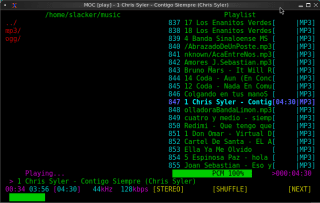

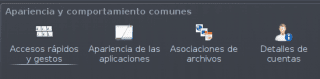


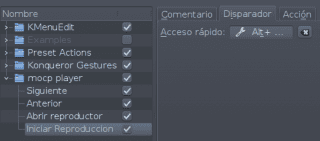
Jeg foretrækker stadig ncmpcpp ...
Jeg bruger begge, (faktisk mere end ncmpcpp (mpd), jeg foretrækker phpMpReloaded), selvom jeg bruger dem til forskellige ting, mpd til statiske biblioteker (eller afspilningslister via dampning), og moc bruger jeg den til at lytte i farten (inden jeg tilføjer til biblioteket eller opretter listen), tror jeg, det er den største attribut for moc, hvilket er lidt kompliceret i mpd.
Sandheden er den bedste spiller på konsollen, jeg har brugt den i lang tid, og den er den bedste. Men jeg ville aldrig forlade Kde for fluxbox, haha jeg er meget komfortabel her.
Meget nyttigt for de mennesker, der ønsker ren minimalisme. Og forresten bruger jeg også Slackware.
ændre emne: er det muligt at opfylde afhængigheder automatisk i Slackware? Jeg har altid ønsket at prøve, men jeg tør ikke
Interessant 🙂 En anden god mulighed er MPD, som en gang er konfigureret, kan du bruge den med forskellige grænseflader. Cantata i KDE, Sonata i GTK-desktops, flere muligheder i terminalen ... Styr den eksternt fra Android / iOS / andre pc'er ... Mere potentiale, men at smage farverne 🙂
Du har sagt det, MPD er mere kraftfuld, men i slutningen af dagen er det der betyder noget, hvordan brugeren tilpasser sig afspilleren
Meget god artikel, den er nyttig for mig. Jeg skal bruge det i min Openbox i Arch, da jeg takket være en brænding i et RAM-modul havde 1 GB.
Tak for bidraget.
Meget godt, selvom jeg foretrækker at bruge ncpcpp og endnu senere prøver jeg moc for ikke at blive uden at prøve det og være i stand til at give min mening om det, hilsner og tak! 0 /
Undskyld jeg mente * ncmpcpp
Meget lettere, enklere og minimalistisk, jeg anbefaler cplay.
Jeg har det på min Gentoo med openbox derhjemme og på arbejde på en freebsd-server også med openbox.
Tak! .. .. det kommer fra tusind perler .. ..Jeg vil tilpasse det til min Openbox i Arch ..
Jeg bruger også denne afspiller nogle gange. Det er perfekt opløsningsmiddel for at tilfredsstille mine musikalske behov generelt og via terminal.
Jeg kan også godt lide fluxbox! Genvejstricket er meget nyttigt!
Fremragende indlæg, meget detaljeret og original!
Jeg bruger Banshee til at styre mit musikbibliotek, som er ret klodset. Men for at gengive noget specifikt kan jeg lide denne måde. 🙂
Jeg sætter det i praksis! Skål!
Kan også være med mplayer
Fantastisk, men jeg foretrækker stadig MPD + NCMPCPP 😀
PD ¿Banda MS?, ¿Espinoza Paz? hahahaha hilsner fra Sinaloa 🙂
Moc er den bedste spiller i verden og dens omgivelser ... ..
mpd + ncmpcpp> *
Salu2
Fremragende, jeg tester det, og jeg tror ikke, jeg går tilbage til den grafiske grænseflade!
Meget godt!
Hilsen til alle, jeg er glad for at vide, at der er et samfund, og at det er interesseret i gratis alternativer.
En lille korrektion, 'p' -tasten er ikke til afspilning, brug 'Enter' til det formål.
Jeg har forsøgt at redigere indlægget, men den mulighed var tilsyneladende ikke overvejet, hehe.